word如何取消分栏?在我们日常办公中,很多时候都要用到文字排版处理工具,microsoft word就是一个非常好的选择。microsoft word在我们生活工作当中提供了非常大的助力,给企业提供了最佳生产力和高效协同的高端服务,他不仅内存占低,运行速度快,体积还小巧,通过word办公软件,能实现日常办公常用的文字、表格、演示等多种功能。接下来我将讲一个word教程实例,希望大家喜欢
我们在日常使用Word文档时,经常会看到文档内容分栏的情况。如果我们不需要进行内容分栏,该怎么取消呢?今天,小编就教各位在Word中取消分栏的小技巧,大家一起来学习吧!
首先,我们打开Word文档:
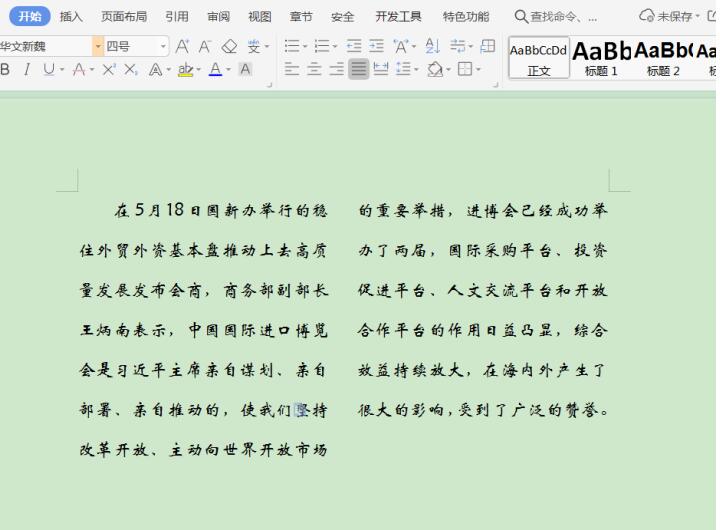
然后,我们切换到【页面布局】页面,单击展开【分栏】功能键,选中【更多分栏】选项:

接着,在弹出的分栏面板中,我们预设为【一栏】,并在【应用于】处选择【整篇文档】,最后按【确认】即可:

这样,Word文档就取消分栏了!
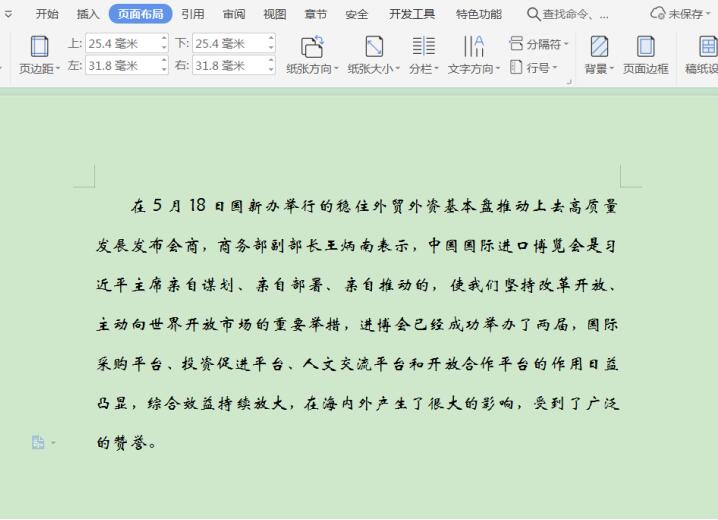
那么,在Word技巧中,Word文档取消分栏的操作方法,是不是非常简单呢,你学会了吗?word还有许多需要了解的,很多功能能让我们节省大量的工作时间。最后也别忘了,辛辛苦苦做好的word文档一定要同步到坚果云哦,这样不怕丢失也不怕需要历史版本,还能方便地将文件共享给其他人。坚果云的企业网盘是非常多人使用的,异次元,黑科技软件,科技大咖都在极力推荐,也推荐给大家。
 坚果芸
坚果芸

